会社での会議の文字起こしや議事録作成に苦労していませんか?
筆者も音声からの文字おこしをサクッとしたいときに困ることはあります💦
とはいえ、文字起こしソフトや議事録アプリの多くはサブスク型で、月額料金が積み重なりがちです。
- コストを抑えて文字起こしを使いたい
- 買い切りで長く使えるソフトが欲しい
そんな人に注目されているのが、ソースネクストのRecText AI(レックテキストAI)です。
本記事では、実際に使ってわかった文字起こし精度・使いやすさ・メリット・デメリットをまとめ、他社の音声認識アプリとの違いも交えながら徹底レビューします。
11/23までブラックフライデーセール中で約半額!
\ 公式がお得 /
<PROFILE>
- 元家電量販店スタッフ
- Mac・通信コーナー責任者
- Mac使用歴15年以上
- Apple Sales Professional
- ズボラ、手が小さい、皮膚弱い、イヤホンが苦手
1. RecText AIとは? 買い切りで使える文字起こしソフト
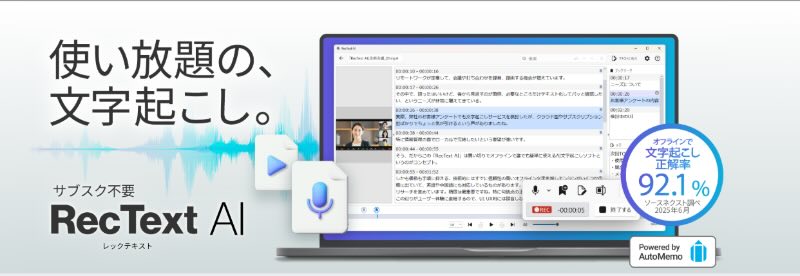
※92.1%:環境音が約40dbの会議室で、話者1名の音声を録音した1回の検証をテキスト化(ソースネクスト調べ/2025年6月)。
RecText AIは、Windows向けのオフライン文字起こしソフトです。
ネット接続不要・サブスク不要・買い切りで使えるのが最大の特徴で、近年増えているクラウド型文字起こしサービスとは一線を画します。
- 公式発表の文字起こし精度は最大92.1%
- 音声/動画ファイルの読み込みに対応
- 録音・録画をアプリ内で完結
- 機密性の高いデータでもオフラインで処理できる
サブスク不要で安価なの文字起こしソフトを探している人にとって、有力な候補になる製品です。
2. RecText AIの必要環境要件
| 区分 | 項目 | 必須環境 | 推奨環境 | 補足・備考 |
| 動作OS | OS | Windows 11、Windows 10 (64ビット版) | – | – |
| ハードウェア | メモリ | 8GB以上 | 16GB | – |
| CPU | Core i3 (4コア以上)、またはそれと同等のCPU | Core i7以上 | 2コアPCの場合、処理時間が遅くなる。 | |
| ライセンス | インストール可能台数 | 1ライセンスで最大3台のパソコンにインストール可能 | – | 法人の場合は1ライセンスで1台まで。 |
| 文字起こし | 所要時間 | – | – | データの時間の半分から同じくらいの時間がかかる。 |
| その他 | 仕様・画面 | – | – | 画面画像と実際の画面は多少異なる場合がある。製品の仕様やパッケージ、価格などは予告なしに変更されることがある。 |
1ライセンスで3台のパソコンに入れれるのは非常にお得ですね。
また、必須ではないですが正確な音声を拾った方が精度はあがるので何かしらのマイクはあった方が良いかもしれません。その際には今利用しているマイクを指定することを忘れないように。
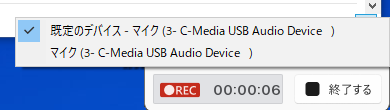
3. RecText AIを使って感じたメリット(良かった点)

実際に少し使用してみて感じたメリットをご紹介します。
①サブスク不要で買い切り|長期利用でコスパ最強
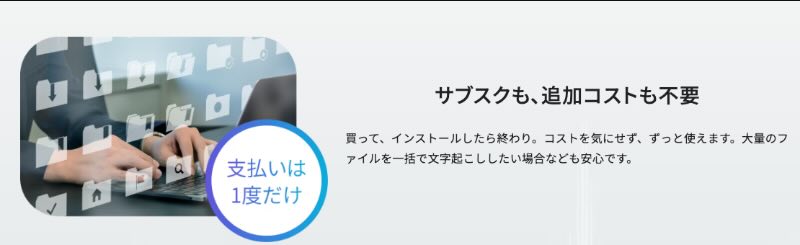
文字起こしアプリ・議事録アプリの多くは月額制ですが、RecText AIは一度買えば追加料金なし。
定期的な会議や取材があってもコストが増えないため、費用面で非常に優秀です。
②文字起こし精度が高く実用レベルで「読める」
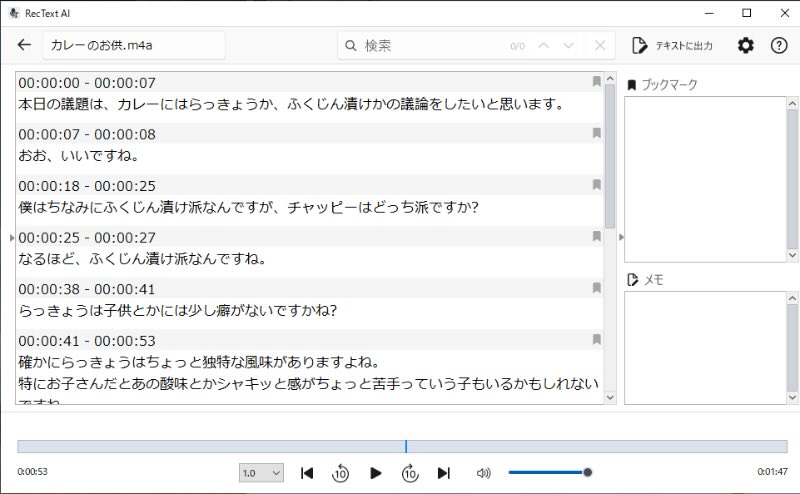
公式の「92.1%」はあくまで標準条件の数値ですが、実際に使用したところ、誤字が少なめで十分に実務で使えるレベル。
どうしても人が発する言葉なので、多少の修正は必要なものの、ゼロから文字起こしする手間と比較すると圧倒的に効率的です。
 ケチケチトリ
ケチケチトリただし、録音データの音質などにも結構影響されるとは感じましたね
③アプリが軽く、操作がとてもシンプル
UIは直感的で、録音→文字起こし→テキスト保存まで迷う場面がありません。
良くも悪くも機能は絞られているので、ソフト自体も軽量で、一般的なWindows PCで問題なく動作します。
「複雑な操作が苦手」「重いアプリは避けたい」人に優しい設計です。



めちゃくちゃシンプルなので感覚で使ってもなんとかなるレベル!!
④録音・録画・ファイル読み込みが1本で完結
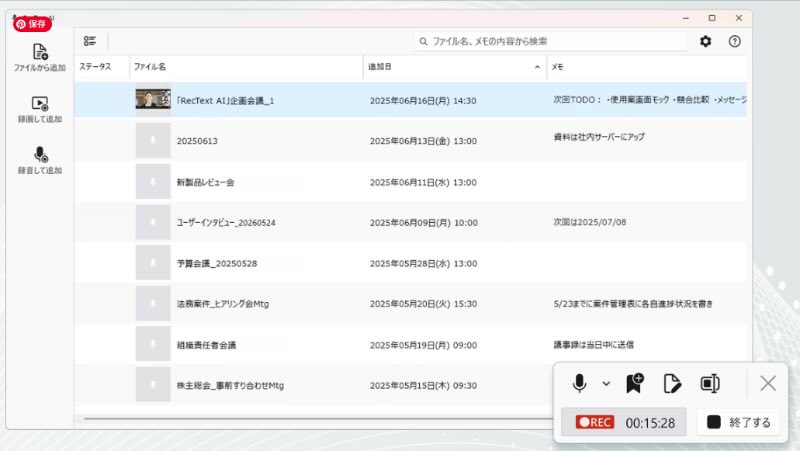
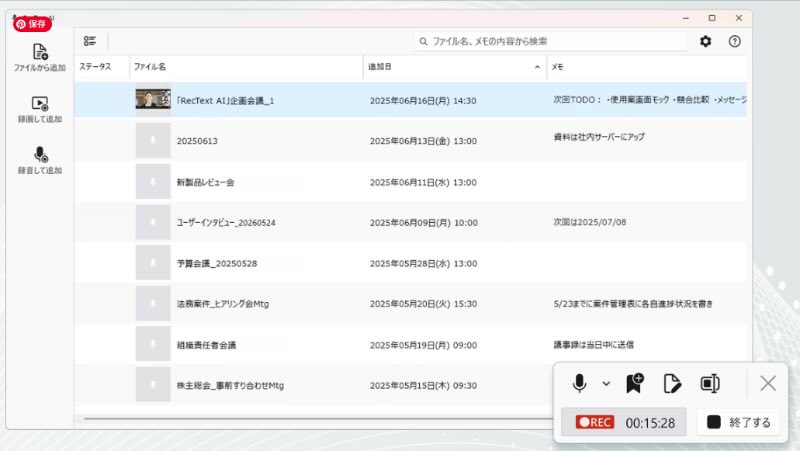
別ソフトで録音しなくても、RecText AIだけで録画・録音から文字起こしまで完結。
mp4、wav、m4aなど一般的なメディアファイルも読み込めるため、「録る→起こす」のワークフローが一気に短縮できます。
4. デメリット(惜しい点)


実際に使用してみて気になった点も正直にご紹介します。
人によっては非常に大きなデメリットになる要素もあるように感じました。
①議事録作成や要約機能は非対応(別ツールに依存)
このアプリは「文字起こし特化」。
話者分離・自動要約・議事録テンプレートといった議事録アプリでよくある機能は搭載されていません。
そのため、議事録にまとめたい場合は
- ChatGPTなどの生成AIで整理
- 手入力で話者や要点を追加
という別のツールによる後工程が必要になります。
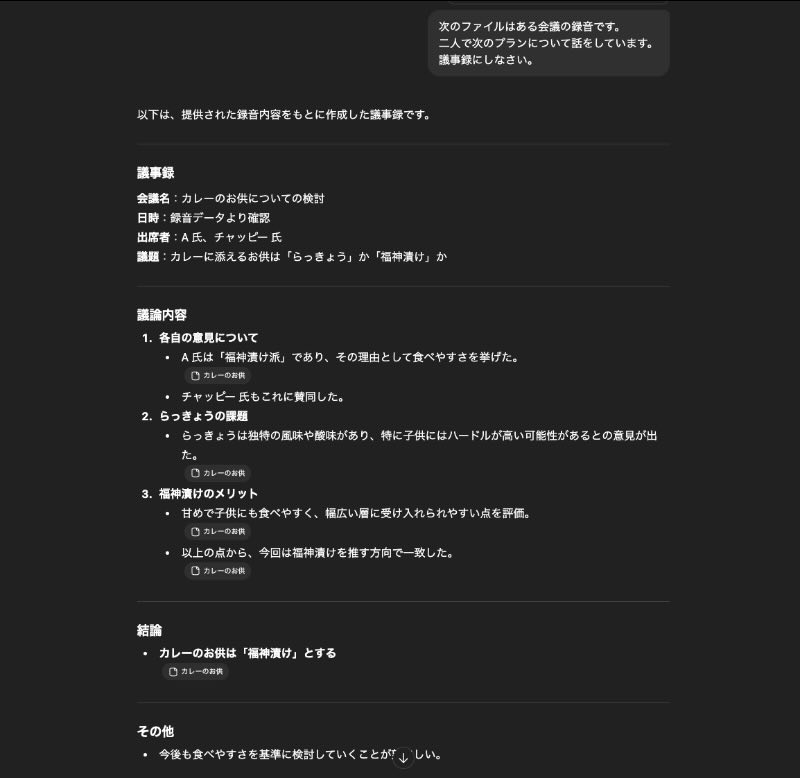
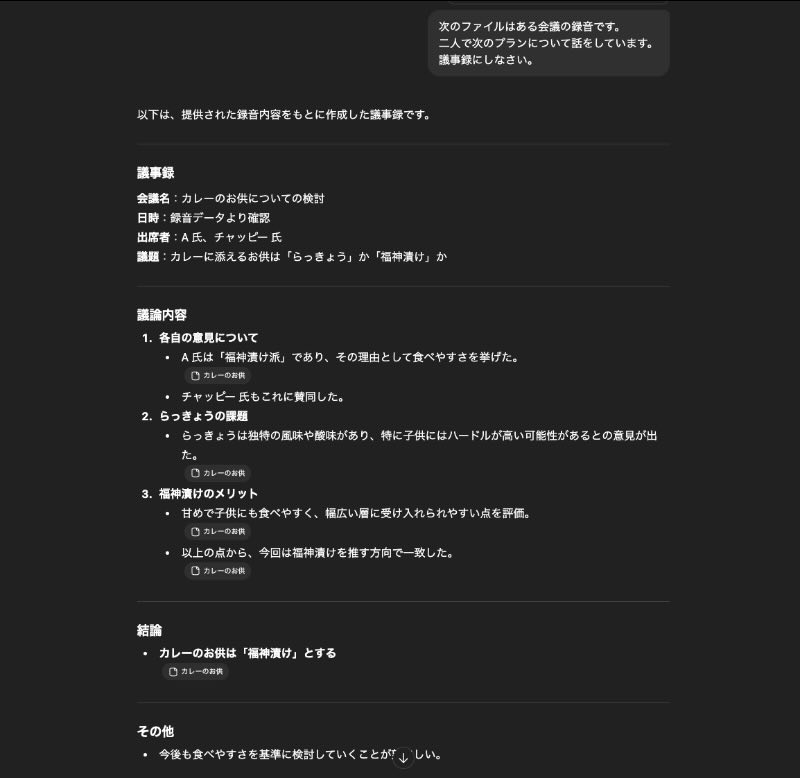
ただし、話者の話した時間などはデータとして残るため、生成AIなどにデータを入れるとそこはうまく判別して処理はしてくれます。
議事録などもしっかり作ってはくれますが、そこはあくまでChatGPTを利用しないといけません。



最近の議事録作成ツールのようにオールインワンではないんですよね!
②人物識別(話者分離)ができない
複数人が話す会議だと「誰が話したのか」を後で整理する必要があります。
なので、誰が何を話したかを確実に把握したい場合には向いていないかもしれません。
大人数の会議ではなく、2,3人のミーティングなどなら追うことは可能ではあると感じました。



あと、いくつかパターンを試したのですが音質や声質の種類やテンポなどによってはうまく拾えないこともありました。
③録音・録画が即スタートするのが気になる
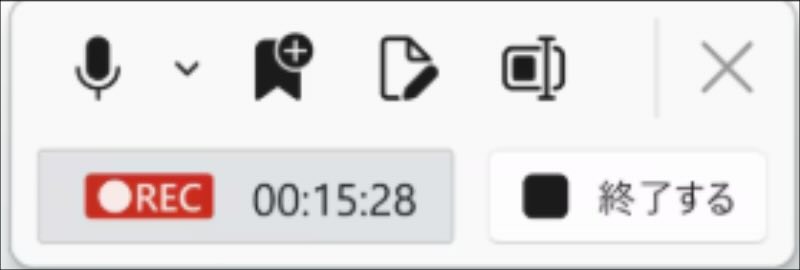
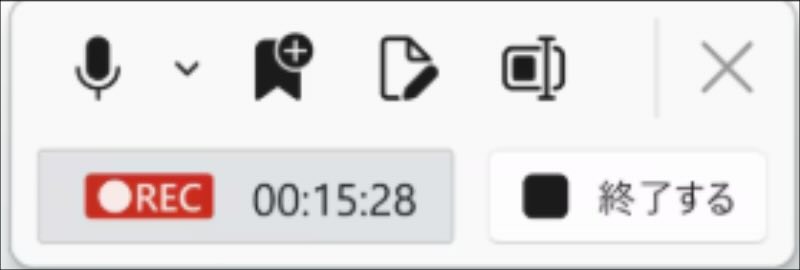
メニューから押すと録音/録画が即開始されてしまい、準備が整う前に始まることも。
「開始確認ダイアログ」や「3秒カウントダウン」があれば安心ですが、現状は即スタートなので少し不便に感じました。
特にマイクやカメラの設定を変えたいときは、一時停止などをしなければならず不便に感じました。
④長時間の音声データだと処理に時間がかかる
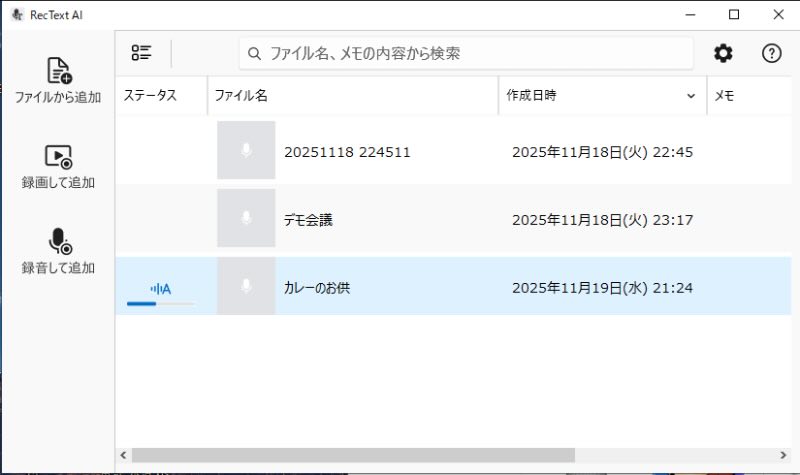
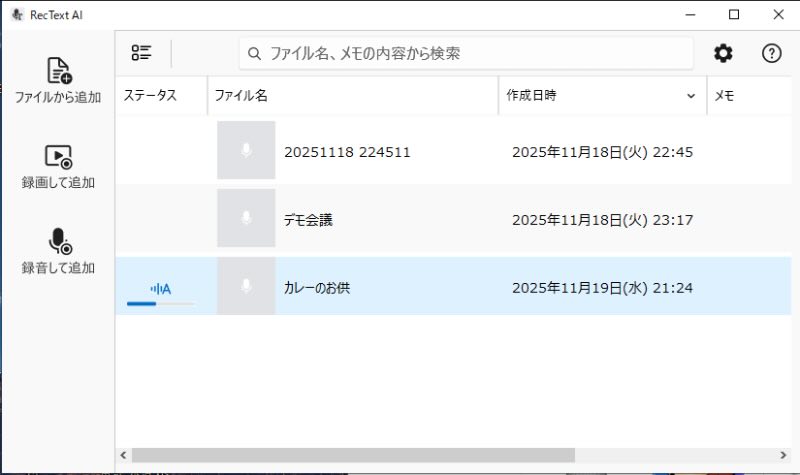
公式にも記載がありますが、文字おこしの速度はそこまで早くないです。
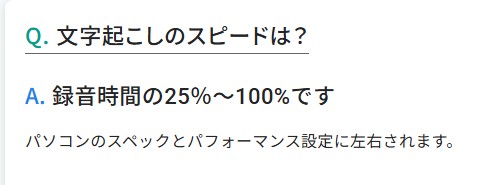
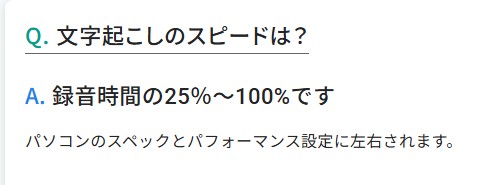
例えば60分の会議でも文字起こしに15分はかかります。ローカルで処理しているのだからマシンパワー次第でもっと早くなるとかしてほしかったですね。



ここがネックになる人は意外といるかも💦
4. RecText AIはどんな人におすすめ?


向いている人
- 文字起こしをコストを抑えて利用したい
- サブスクではなく買い切りソフトが良い
- 会議・取材音声の文字起こしを定期的に行う
- クラウドに音声をアップしたくない(オフライン重視)
向かない人
- 話者分離・要約・議事録自動生成を求める人
- 多人数会議での精密議事録作成が必須の環境
- 録音開始に慎重なフローが必要な場面
- 会議直後にすぐに議事録を用意しないといけないような運用
5. まとめ|「買い切り×高精度×軽い」文字起こしソフトを探す人に最適
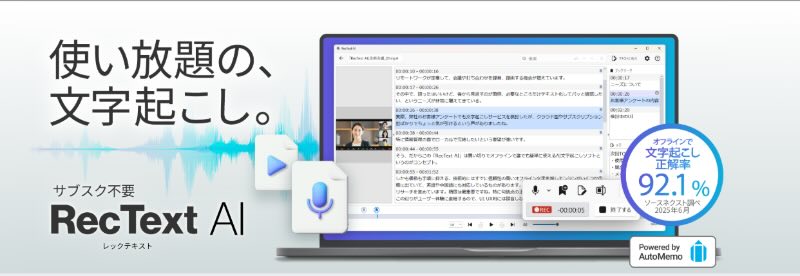
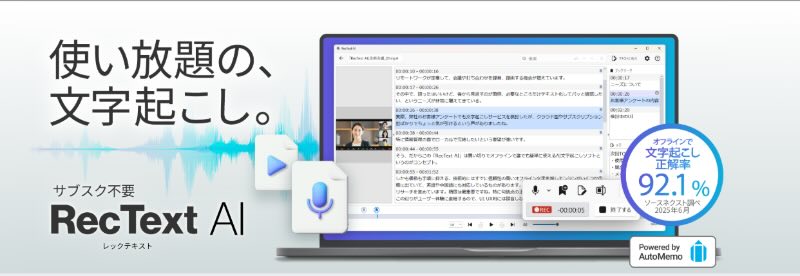
11/23までブラックフライデーセール中で約半額!
\ 公式がお得 /
RecText AIは、買い切り・高精度・軽量・オフラインという強いメリットを持つ文字起こしソフトです。
議事録生成や話者識別などの高度な機能はありませんが、**「録音/録画して文字起こしをする」**という主目的には非常に向いています。
- サブスク疲れした人
- コストを抑えたい企業やフリーランス
- 文字起こしを効率化したい人
そんなユーザーにとって、非常に納得度が高い1本です。




コメント